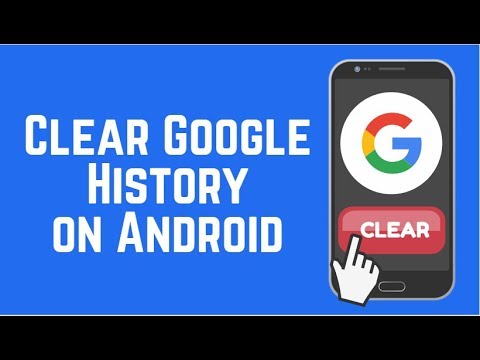
Šiame greitame vadove bus paaiškinta, kaip ištrinti „Google“ paieškos istoriją „Android“. Tai klausimas, kurį mes visuomet užduodame, ypač kai „Google“ paieška yra įtraukta į kiekvieną mūsų įrenginių aspektą. Šis vadovas apima viską, įskaitant paieškas, atliktas išmaniųjų telefonų, planšetinių kompiuterių ir kompiuterių. Visa „Google“ paskyros istorija, ne tik iš vieno konkretaus įrenginio.
Nesvarbu, ar naudojate „OK Google“ balso paiešką, „Google“ dabar arba naršyklė viskas išsaugota. Jei nenorite, kad kiti matytų rezultatus, pvz., Kalėdų apsipirkimą, turite išvalyti istoriją.
Skaityti: Kaip ištrinti „Nexus“ naršyklės istoriją
Panašus procesas yra ištrinti naršyklės istoriją, kurią išsamiai aprašėme aukščiau esančioje nuorodoje. Tačiau tai šiek tiek skiriasi ir tik vienas iš daugelio žingsnių, kuriuos naudotojas ištrina norėdamas ištrinti informaciją. Jei norite gauti daugiau informacijos apie tai, kaip išlaikyti savo paieškos istoriją, perskaitykite ir ištrinkite viską, kol ji patenka į klaidingas rankas. Arba akis.

Šiomis dienomis dauguma „Android“ naudotojų turi užrakto ekrano slaptažodį, PIN arba pirštų atspaudus. Tai neleidžia prieiti prie šios informacijos. Tačiau „Google“ paieškos rezultatų išvalymas vis dar yra procesas, kurį daugelis turėtų apsvarstyti.
Toliau pateikiamame vadove bus išsamiai aprašyta, kaip išvalyti „Google“ paieškos rezultatus po vieną arba visą istoriją. Puikiai tinka vienai ar dviem paieškoms arba šviežiai. Pradėkime.
Kaip išvalyti individualius paieškos rezultatus
Pirmiausia pirmiausia norime išvalyti atskirus „Google“ paieškos rezultatus. Tai greičiausias būdas pašalinti neseniai įvykdytą veiklą ir lengviausias kitų matymas. Dauguma vartotojų spustelėję „Google“ paieškos juostą savo namų ekrane, arba naudodami „Google“ dabar.
Jei norite išvalyti atskirus „Google“ paieškos elementus, eikite į „Google“, kaip paprastai. Pasirinkus jį rodomi paskutiniai 3-5 paieškos rezultatai. Tai gali sugadinti netikėtumą, todėl atlikite toliau pateiktus nurodymus, kad ištrintumėte jį visam laikui.

Atidarę „Google“ dabar arba paiešką ir būsite pasiruošę rašyti, rezultatai bus rodomi, kaip parodyta aukščiau.
- Atidarykite „Google“ paiešką
- Norėdami atidaryti klaviatūrą ir paieškos rezultatus, palieskite paieškos juostą
- Ilgai paspauskite (laikykite nuspaudę) bet kurį paieškos rezultatą, kurį norite ištrinti
- Patvirtinimo iškyloje spustelėkite „Ištrinti“
Viskas. Dabar tiesiog paspauskite ir ištrinkite visus paieškos rezultatus. Tačiau, kadangi jie bus pašalinti, senesni nauji rezultatai tada bus paviršiaus. Būtinai ištrinkite bet kurį iš jų.
Kaip išvalyti visas „Google“ paieškas „Android“
Jei ištrinsite savo paieškos istoriją vienu metu, tai užtrunka pernelyg ilgai, arba norėtumėte tiesiog ištrinti viską, ką galime padaryti. Štai kaip išvalyti visą „Google“ paskyros „Google“ paieškos istoriją bet kuriame „Android“ įrenginyje.
Vartotojai gali patekti į „Google“ dabar> nustatymai> paskyros ir privatumas> ir naršykite „Mano veikla“ arba tiesiog spustelėkite čia ir eikite į myactivity.google.com. Tai yra visos paskyros „Google“ veiklos centras. Jis rodo ir išsaugo viską. Įveskite „Google“ paskyros slaptažodį, tada tęskite, kad ištrintumėte paieškos istoriją.

Be to, galime ištrinti atskiras dienas ar konkrečius dalykus, pvz., „Search“ ir „Google Chrome“, arba viską iš karto. Bakstelėkite tris taškus, esančius kairėje nuo bet kurios veiklos, pasirinkite ištrinti ir patvirtinkite. Jame bus išsamiai ištrinta visa informacija, tada dar kartą pasirinkite ištrinti. Pirmiau ištrinome visas „Google“ paieškos rezultatų dienas.
Tačiau, jei norite iš karto ištrinti viską, ką galite padaryti vienu metu. Verta pažymėti, kad šis kitas skyrius leidžia ištrinti visą krūvą. Vaizdo paieškos, skelbimai, paieškos rezultatai ir kt. Žinoma, sutelksime dėmesį į „Google“ paiešką.

- Eikite į myactivity.google.com
- Viršutiniame kairiajame kampe palieskite 3 linijų meniu mygtuką
- Pasirinkite „Delete Activity By“
- Spustelėkite išskleidžiamąjį langą „Visi produktai“ ir pasirinkite „Ieškoti“
- Pasirinkite Šiandien, Paskutinės 7 dienos arba Visą laiką
- Norėdami patvirtinti ištrynimą, dar kartą palieskite „Delete“, tada „Ok“
„Google“ jus įspės, kad ištrinant viskas gali pašalinti jautrią ar svarbią informaciją, kuri padeda jų paslaugoms geriau veikti. Tai gerai, eikite į priekį ir paspauskite Gerai ir išvalykite „Google“ paieškos rezultatus.
Kitos detalės
Mes visi darome. Dabar jūsų paieškos istorija, nepriklausomai nuo pasirinkto laiko kadro, visam laikui išnyko. Savininkai vėl gali atlikti šiuos veiksmus ir ištrinti ilgesnį dienų laikotarpį, arba iš kitų produktų sąrašo pasirinkite kitą kategoriją. Prieš pradėdami masinį ištrynimą, mes patartume ieškoti visų pirma.
Uždarius tai pašalins visą „Google“ paieškos istoriją bet kuriam įrenginiui, kuriame yra paskyra. Ne tik „Android“ telefonų ar tablečių istorija ir rezultatai.


